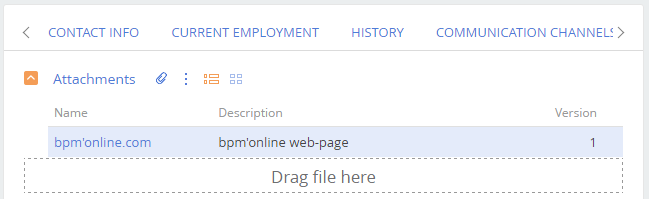Отображение дополнительных колонок на детали [Файлы и ссылки]
Glossary Item Box

Общие сведения
Деталь [Файлы и ссылки] ([Attachments]) предназначена для хранения файлов и ссылок на web-ресурсы и статьи базы знаний, связанные с записью раздела. Деталь доступна во всех разделах bpm'online (см. статью "Файлы и примечания"). Основная функциональность детали реализована в схеме FileDetailV2 пакета UIv2.
По умолчанию деталь [Файлы и ссылки] ([Attachments]) настроена так, что в ее списочном представлении отображаются только колонки [Название] ([Name]) и [Версия] ([Version]). Также на странице добавления новой ссылки доступна колонка [Описание] ([Description]) (рис. 1). Но в реестре детали она не отображается.
Рис. 1. — Отображение поля [Описание] ([Description]) на странице добавления
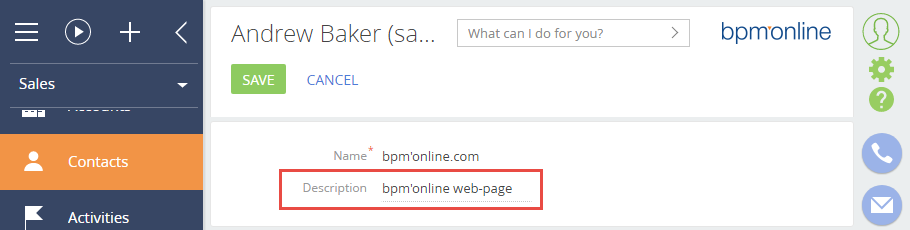
К СВЕДЕНИЮ
В плиточном представлении детали [Файлы и ссылки] ([Attachments]) всегда отображается только колонка [Название] ([Name]) и ссылка или файл.
Настройку реестра детали удобно выполнять с помощью функциональности настройки колонок реестра. Однако для детали [Файлы и ссылки] ([Attachments]) эта функциональность по умолчанию отключена.
Чтобы добавить функциональность настройки колонок реестра детали, необходимо выполнить следующие действия:
- В пользовательском пакете создать замещающую схему детали FileDetailV2.
- В замещающей схеме реализовать вызов метода открытия страницы настройки колонок реестра.
Описание кейса
Для детали [Файлы и ссылки] ([Attachments]) подключить возможность настройки колонок реестра, добавив соответствующий пункт в меню кнопки [Действия] ([Actions]).
Алгоритм выполнения кейса
1. Заместить схему детали FileDetailV2
Как создать замещающую клиентскую схему подробно описано в статье "Создание клиентской схемы". В пользовательском пакете нужно создать замещающую схему со следующими свойствами:
- [Заголовок] ([Title]) — "FileDetailV2".
- [Название] ([Name]) — "FileDetailV2".
- [Пакет] ([Package]) — пакет, в котором схема объекта будет размещена после публикации. По умолчанию содержит название пакета, выбранного перед созданием схемы. Значение может быть изменено на любое из выпадающего списка.
- [Родительский объект] ([Parent object]) — "FileDetailV2".
2. Реализовать вызов метода открытия страницы настройки колонок реестра
Для этого в исходном коде замещающей схемы необходимо в описании модуля переопределить базовый метод getGridSettingsMenuItem(), возвращающий пункт меню детали, связанный с вызовом базового метода openGridSettings(), определенном в миксине GridUtilities.
Исходный код схемы:
define("FileDetailV2", [], function() { return { methods: { getGridSettingsMenuItem: function() { return this.getButtonMenuItem({ Caption: {"bindTo": "Resources.Strings.SetupGridMenuCaption"}, Click: {"bindTo": "openGridSettings"} }); } } }; });
После внесения изменений схему необходимо сохранить.
В результате выполнения кейса в меню кнопки [Действия] ([Actions]) детали появится новая команда [Настройка колонок] ([Columns setup]) (рис. 2).
Рис. 2. — Добавленная команда для настройки колонок реестра на детали
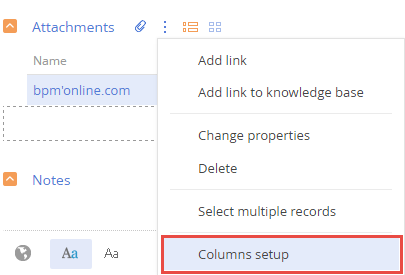
После выполнения этой команды откроется страница настройки отображения колонок реестра, на которой можно добавить колонку [Описание] ([Description]) (рис. 3).
Рис. 3. — Страница настройки отображения колонок реестра детали
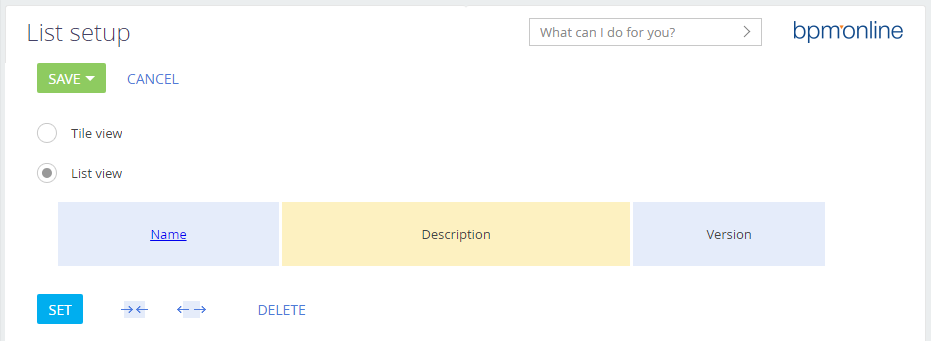
После сохранения настроек в списочном представлении детали будет отображаться добавленная колонка (рис. 4)
Рис. 4. — Результат выполнения кейса